
Así puedes pasar archivos de una cuenta de Google Drive
Así puedes pasar archivos de una cuenta de Google Drive. Google Drive es el servicio en la nube de Google y una de las herramientas en línea más útiles para almacenar archivos, ya que, además, se sincroniza con servicios como Gmail. A pesar de tener un espacio de almacenamiento gratuito, también incluye ciertos planes de Google Drive de pago para expandir esta capacidad, por lo que la compañía del principal buscador trata de no hacer muy evidente el proceso de pasar archivos de una nube de Drive a otra, buscando que los usuarios no expandan su almacenamiento simplemente a base de crear nuevas cuentas de Google. Si tienes alguna inquietud recuerda contactarnos a través de nuestras redes sociales, o regístrate y déjanos un comentario en esta página. También puedes participar en el WhatsApp. Si usas Telegram ingresa al siguiente enlace.
Sin embargo, esto no quiere decir que sea completamente imposible pasar archivos de una cuenta de Drive a otra. Tan solo sigue nuestros pasos.
Cómo pasar muchos archivos de una cuenta a otra
Como decíamos, Google Drive no incorpora explícitamente una herramienta de Importar/Exportar, pero eso no quiere decir que no se puedan pasar archivos de nuestra cuenta principal a una cuenta secundaria en cuestión de minutos.
Lo primero que tendremos que hacer será crear una carpeta en el usuario principal que contenga todos los archivos que vamos a querer transferir a la cuenta secundaria. De esta forma, añadiremos ahí todos los documentos, fotos, etc. Dentro puedes realizar una mejor organización por carpetas sin ningún tipo de problema, que lo importante será la carpeta superior que contenga todo.
En segundo lugar, compartiremos dicha carpeta con la cuenta secundaria. Una vez que hayamos introducido la cuenta de correo del destinatario, le daremos permisos de «Editor» para que tenga permisos para copiar, mover, eliminar todo lo que sea necesario etc.
Transferir la propiedad de un archivo de Drive
Después de compartir, hace clic con botón derecho en la carpeta y eliges la opción Transferir la propiedad. La segunda cuenta recibirá una invitación y cuando la acepte será el propietario de la carpeta compartida. Una vez que la cuenta secundaria acepte la opción de ser propietario de la carpeta, esta se verá de forma automática en su unidad de Google Drive y no en la sección «Elementos compartidos». Llegados a este punto, ya podrá «descomprimir» los contenidos de esa carpeta global y reorganizar los archivos como desee.
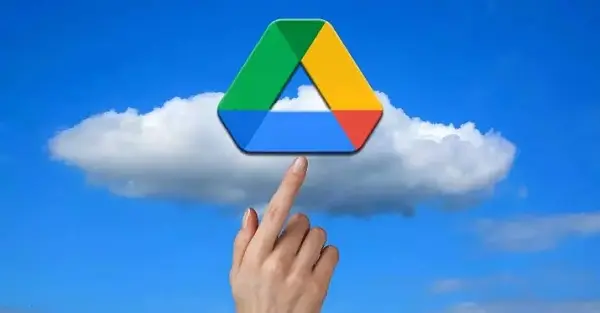
Eso sí, no puedes transferir un archivo de tu cuenta personal de Google a una persona que tienen una cuenta de trabajo o de centro educativo. Cuando envías una solicitud de transferencia de propiedad, ocurre lo siguiente:
- El usuario al que quieres transferir la propiedad del archivo recibe un correo en el que se le comunica que, si acepta la solicitud de transferencia, se convertirá en propietario del archivo. Hasta entonces, el archivo seguirá siendo de tu propiedad.
- El propietario pendiente recibirá permisos para editar el archivo, si aún no los tuviera.
- Si el propietario pendiente acepta la solicitud, te quedarás únicamente con permisos de editor. Además, podrá quitarte el acceso al archivo.
- Si el propietario pendiente rechaza la solicitud, el archivo seguirá siendo de tu propiedad.






